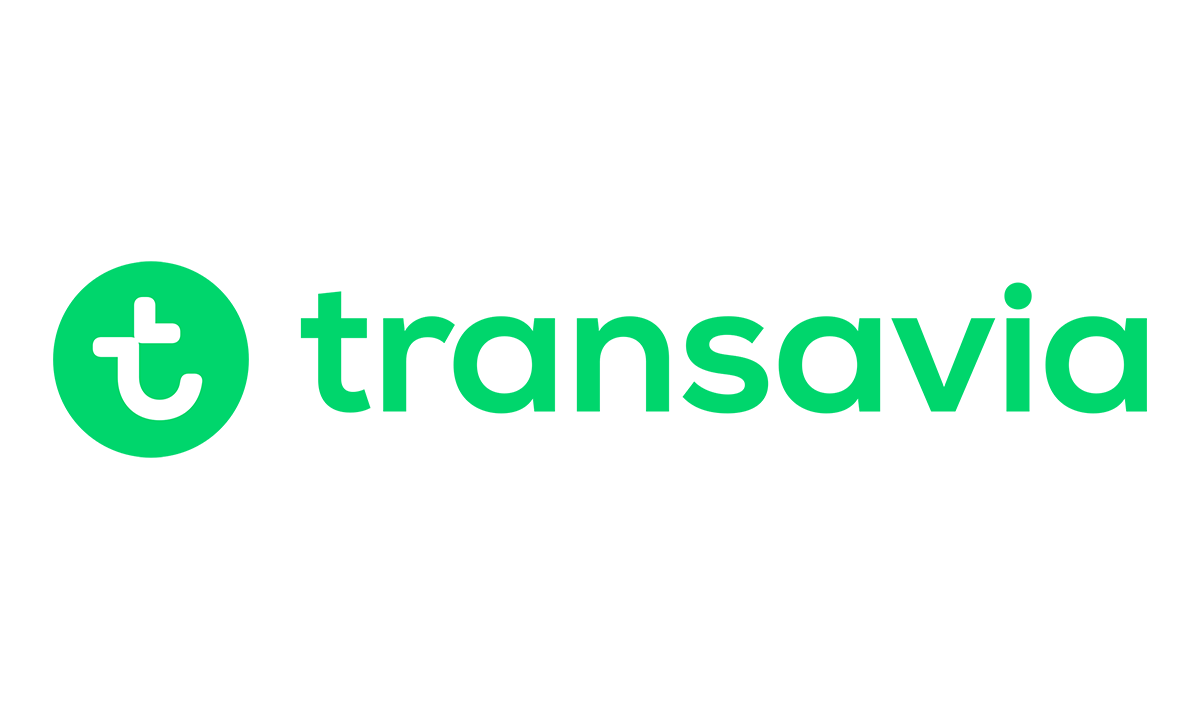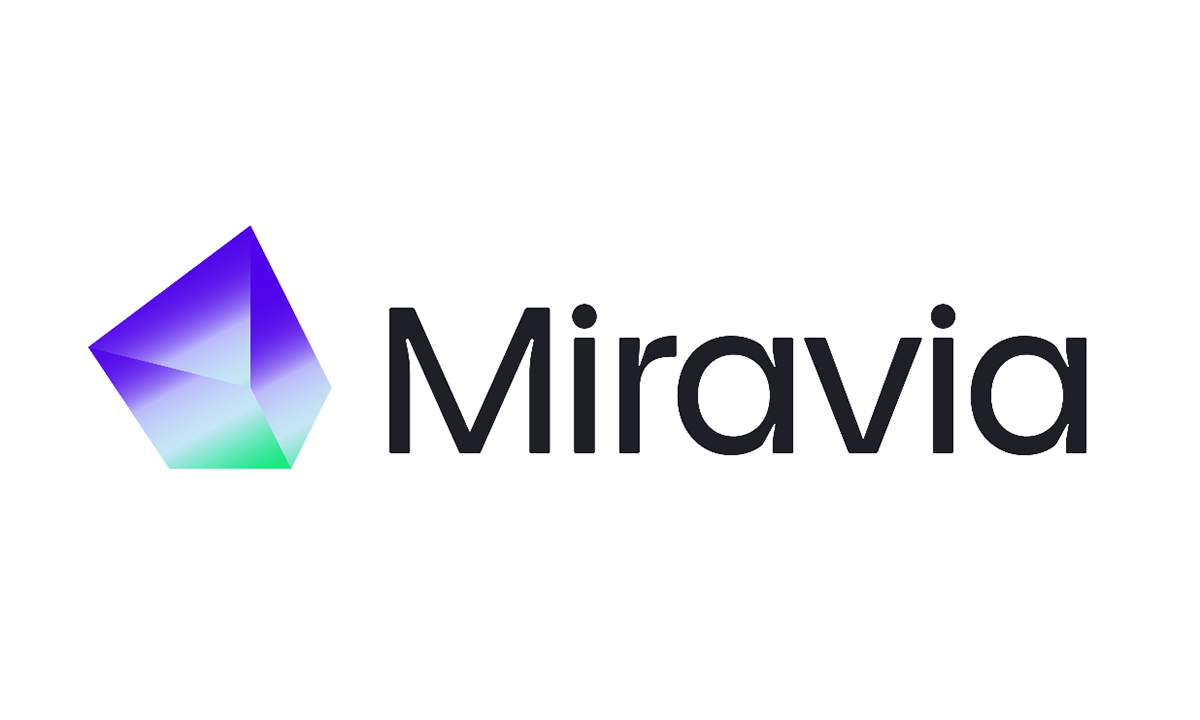Instalar Cliente de OpenVPN en Usuarios de Dominios sin Permisos
Administardor
1.
Instalar OpenVPN
con gui (Admin Local)
2.
Probar conexión
Probar la
conexión bajo la cuenta de administrador local del equipo siempre ejecutando el gui como
administrador. Debería conectar
correctamente.
3.
Permisos Carpeta (Admin Local)
Dar permisos sobre la carpeta OPENvpn a todos los usuarios del dominio
de modificación y escritura
de modificación y escritura
4.
Permiso sobre la tarjeta de Red (Admin Local)
Con el cable de red conectado al
dominio y la cuenta de admin local del equipo iniciado vamos a ejecutar mmc
dominio y la cuenta de admin local del equipo iniciado vamos a ejecutar mmc
1.
Ir a Archivo -> Agregar o quitar complementos
Ir a Archivo -> Agregar o quitar complementos
2. Usuarios y grupos
locales -> agregar
locales -> agregar
3. Click en Aceptar
4.
En la columna izquierda expandir Usuarios y grupos
locales, dentro de grupos ir a Operadores de configuración de red.
En la columna izquierda expandir Usuarios y grupos
locales, dentro de grupos ir a Operadores de configuración de red.
5. Una vez seleccionado
“Operadores de configuración de red” ir en la parte derecha a “Acciones
adicionales” y elegir “Agregar a grupo”
“Operadores de configuración de red” ir en la parte derecha a “Acciones
adicionales” y elegir “Agregar a grupo”
6. Agregar a todos los usuario de dominio
5.
Tarea programada (Admin Local)
Crear una tarea programada de nombre openvpn con ejecución bajo los privilegios
más altos, que en acciones ejecute el gui de openvpn, desmarcar que solo se
pueda ejecutar conectado a la luz… y asignar que se ejecute bajo el nombre
de usuario de dominio que va a utilizar la VPN.
más altos, que en acciones ejecute el gui de openvpn, desmarcar que solo se
pueda ejecutar conectado a la luz… y asignar que se ejecute bajo el nombre
de usuario de dominio que va a utilizar la VPN.
6.
Adquirir Políticas del dominio (Usuario del Dominio)
Con conexión al dominio. Arrancar bajo el usuario de dominio que va
a utilizar la VPN para que se actualicen las políticas del dominio. Apagar
7.
Levantar la tarea con un acceso directo (Usuario del
Dominio)
Crear el acceso directo para iniciar la tarea
Clic con botón derecho en cualquier parte del
escritorio y seleccionar Nuevo -> Acceso directo en el menú.
escritorio y seleccionar Nuevo -> Acceso directo en el menú.
Ingresar el comando: schtasks /run /tn “runregedit”
Ingresar el nombre de la tarea como esta, en
sustitución de “runregedit” por el nombre de la tarea programada. (No es
sensible a mayúsculas)
sustitución de “runregedit” por el nombre de la tarea programada. (No es
sensible a mayúsculas)